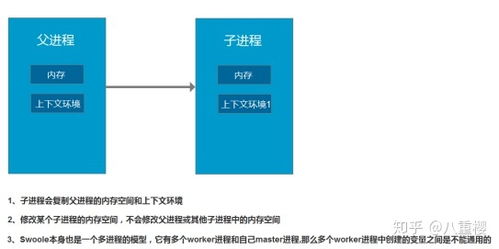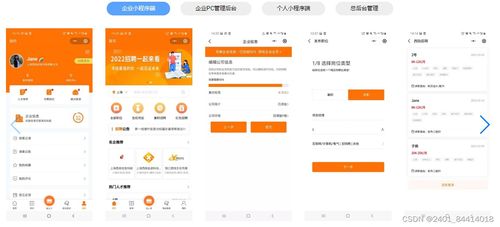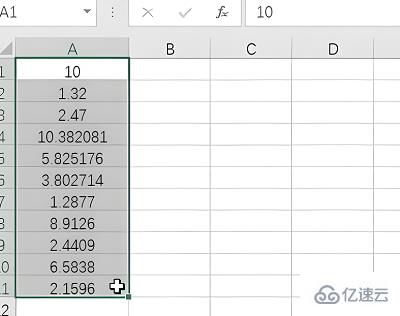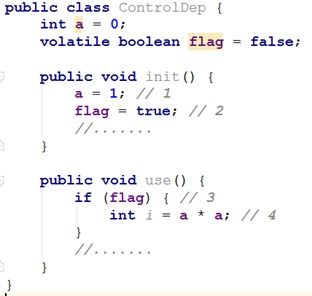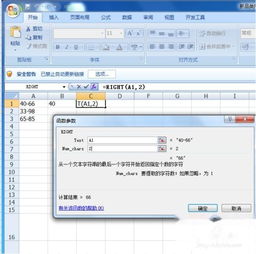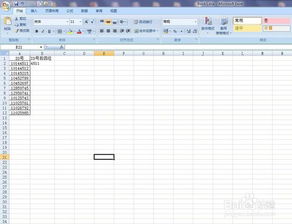vlookup函数例子:不知道怎么用vlookup函数?这两个例子让你一看就会!
在Excel中,vlookup函数是数据处理和分析中最常用的函数之一,它可以帮助我们在一个表格中查找特定值,并返回该行中指定位置的数据,无论你是学生、上班族还是数据分析师,掌握vlookup函数都能大大提高你的工作效率,本文将通过两个简单易懂的例子,带你快速学会如何使用vlookup函数。
查找学生成绩
假设我们有一个学生成绩表,包含学生姓名、语文、数学、英语成绩,我们想根据学生姓名查找其数学成绩。
步骤如下:
准备数据:确保数据是按查找列(学生姓名)排序的,虽然vlookup不强制要求排序,但精确匹配时最好保持排序。
编写公式:在单元格中输入以下公式:
=VLOOKUP("张三", A:B, 2, FALSE)"张三":要查找的值。A:B:查找范围,包含学生姓名和成绩。2:返回值所在的列号(B列是第2列)。FALSE:表示精确匹配。
结果:公式会返回“张三”的数学成绩。
注意事项:
- 如果查找值不存在,vlookup会返回
#N/A错误。 - 确保查找值的数据类型与查找列一致(文本不能与数字比较)。
查找商品价格
假设我们有一个商品库存表,包含商品名称、库存数量和价格,我们想根据商品名称查找其价格。
步骤如下:
准备数据:同样,确保数据按商品名称排序。
编写公式:在单元格中输入以下公式:
=VLOOKUP("苹果", A:C, 3, FALSE)"苹果":要查找的商品名称。A:C:查找范围,包含商品名称、库存和价格。3:返回值所在的列号(C列是第3列)。FALSE:精确匹配。
结果:公式会返回“苹果”的价格。
vlookup函数是一个非常强大且实用的工具,掌握它可以让你轻松处理大量数据,通过以上两个例子,你应该已经对vlookup函数有了基本的了解,使用vlookup时要确保查找值和查找列的数据类型一致,并且最好保持数据排序,以提高查找的准确性。
如果你在使用过程中遇到问题,比如返回#N/A错误,可以检查查找值是否存在于查找列中,或者数据格式是否正确,希望这篇文章能帮助你快速上手vlookup函数!
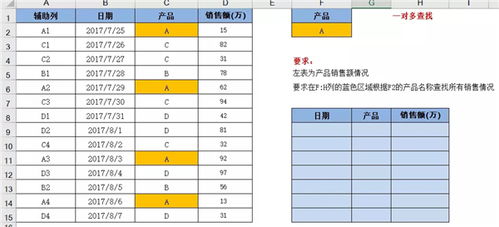
相关文章:
文章已关闭评论!